

Por Gina Barrow, Última atualização: August 17, 2022
O Samsung Smart Switch é um aplicativo inovador que permite transferir seus arquivos, como fotos, vídeos, contatos, mensagens e dados mais importantes.
Ele permite que você mova dados entre smartphones, tablets e esses dispositivos. O Samsung Smart Switch é compatível com dispositivos Android e iOS e realiza transferência por Wi-Fi ou com um cabo USB ou usando um computador (mac ou Windows).
Este aplicativo não é apenas apresentado em dispositivos Samsung, mas também está disponível para download na PlayStore para a maioria dos dispositivos Android e até iOS. Então, o problema mais comum visto é que o Samsung Switch Inteligente tomar muito tempo para concluir a transferência.
As pessoas também lêem: Quanto tempo leva o Samsung Smart Switch?
No entanto, há casos em que os usuários enfrentam problemas com o Samsung Smart Switch. Se você é um deles, aqui estão 5 soluções que você pode tentar corrigir o problema e também explorar a melhor alternativa para melhor ferramenta de transferência de arquivos.
Dicas: Download de transferência telefônica para transferir seus dados de forma mais estável e rápida. Ele pode transferir quase todos os tipos de dados do seu telefone Samsung para outro telefone.
Transferência telefônica
Transfira arquivos entre iOS, Android e Windows PC.
Transfira e faça backup de mensagens de texto, contatos, fotos, vídeos, músicas no computador facilmente.
Totalmente compatível com os mais recentes iOS e Android.
Download grátis

Parte #1: Quanto tempo leva para o Samsung Smart Switch ser transferido?Parte #2: 5 soluções rápidas para consertar o Samsung Smart Switch que demora muito tempoParte #3: Alternativa recomendada ao Samsung Smart Switch que demora muito tempoParte #4: Resumo
O Samsung Smart Switch pode transferir 1 GB de dados em apenas alguns minutos. Se você planeja transferir dados mais do que isso, pode estimar o prazo de acordo para evitar inconvenientes.
O Smart Switch permite transferir arquivos por Wi-Fi, USB e pelo computador. Confira como usar o Smart Switch para transferir seus dados.
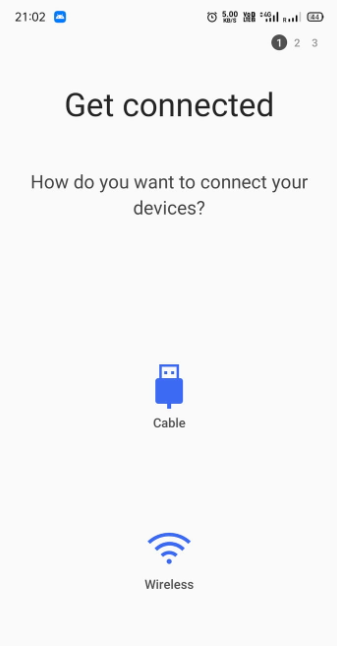
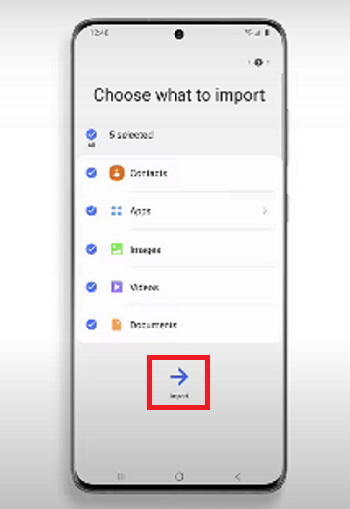
Se você tiver um adaptador USB OTG, também poderá transferir seus arquivos do iOS para o Android usando o aplicativo Smart Switch.
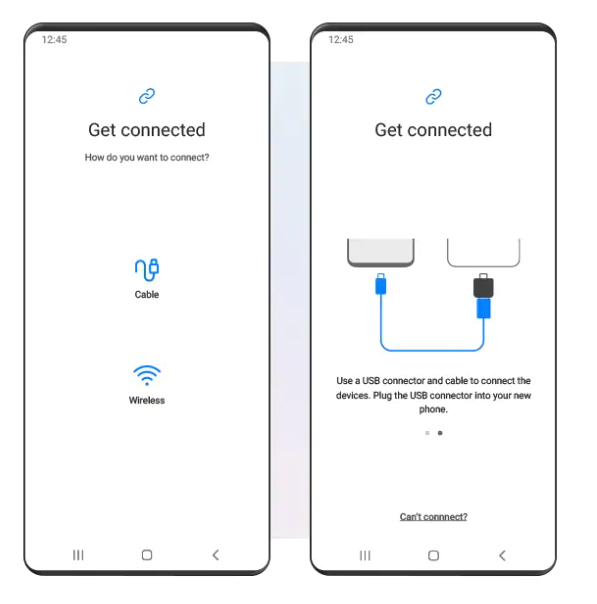
Absolutamente. O Samsung Smart Switch utiliza transferência direta entre dispositivos e usa uma conexão segura. Seus arquivos serão copiados do telefone antigo para o novo e são organizados com base na ordem de transferência, por isso você pode ver que suas fotos ou documentos são reorganizados.
Seus aplicativos baixados, no entanto, não são transferidos, mas você pode baixá-los a qualquer momento na PlayStore. O mesmo vale para dados criptografados, como seus bate-papos do WhatsApp, esse tipo de conteúdo não será transferido usando o Samsung Smart Switch, mas você poderá criar um backup separado.
Qualquer conteúdo de dispositivos iOS com Digital Rights Management ou DRM não será transferido.
Se o Samsung Smart Switch demorar muito para mover seus arquivos ou estiver travado em 99%, siga as etapas na próxima parte.
Existem várias razões pelas quais o Samsung Smart Switch demora muito para copiar suas coisas. Pode ser uma conexão com a Internet, armazenamento do dispositivo e muito mais.
Reunimos as melhores soluções possíveis que podem ajudá-lo a corrigir esse problema. Confira-os abaixo:
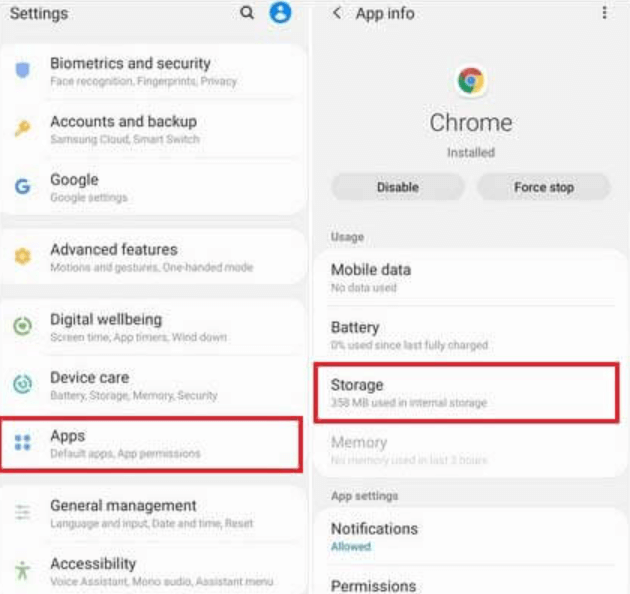
Reinicie a transferência.
Uma reinicialização rápida também pode ajudá-lo a corrigir o problema. Basta reiniciar os dois dispositivos e tentar usar o Samsung Smart Switch novamente.
Outra possível razão pela qual a transferência do Samsung Smart Switch demora muito tempo quando não há espaço de armazenamento suficiente nos dois dispositivos.
A melhor coisa que você pode fazer antes de usar o Smart Switch é verificar primeiro o armazenamento do seu dispositivo.
Ou você também pode excluir itens desnecessários em seus dispositivos para liberar algum espaço.
Outra dica é você verificar a capacidade do telefone receptor e a quantidade de dados que vai transferir para ter uma estimativa.
Você pode baixar o aplicativo Samsung Smart Switch mais recente na Galaxy Store ou na Play Store. A partir daqui, você também pode verificar se há uma atualização disponível para este aplicativo. Atualize se necessário e verifique se isso resolve o problema.
Ou você pode reinstalar o aplicativo Smart Switch e tentar a transferência novamente.

Uma das principais razões pelas quais o Samsung Smart Switch demora muito para transferir seus arquivos é devido a uma carga total de dados. Se possível, transfira os arquivos gradualmente ou dependendo do tamanho dos arquivos.
Você pode começar com os arquivos mais importantes primeiro, como seus contatos e mensagens. Então, trabalhe em suas fotos. Isso pode garantir que sua transferência de arquivos não fique travada.
Transferência de telefone FoneDog é a melhor alternativa ao Samsung Smart Switch que demora muito tempo e também em termos de transferência de arquivos e gerenciamento de conteúdo.
Transferência telefônica
Transfira arquivos entre iOS, Android e Windows PC.
Transfira e faça backup de mensagens de texto, contatos, fotos, vídeos, músicas no computador facilmente.
Totalmente compatível com os mais recentes iOS e Android.
Download grátis

Este software tudo-em-um ajuda você a mover arquivos entre iPhone e Android sem perda de dados e até mesmo fazer backup de seus dados no computador com apenas um clique.
O FoneDog Phone Transfer pode transferir seus contatos, mensagens, galeria, documentos e muito mais. É o software de transferência mais flexível que você pode aproveitar!
Aqui estão algumas de suas características notáveis:
Veja como usar o FoneDog Phone Transfer:

Você obterá um processo rápido e claro com o FoneDog Phone Transfer. Não há necessidade de você usar Wi-Fi ou dados durante a transferência.
As pessoas também leramComo executar a transferência de arquivos do Android no PC4 Transferir Música do iPhone para o Computador Freeware
Seu Samsung Smart Switch está demorando muito para transferir seus dados? Pode ser um problema de conexão ou o armazenamento do seu dispositivo. Afinal, você pode usar as soluções acima para verificar se o problema ainda persiste.
No entanto, se você precisar de uma alternativa melhor, o FoneDog Phone Transfer é a melhor escolha. Ele fornece uma solução de transferência de arquivos simples e direta sem qualquer interferência.
Deixe um comentário
Comentário

Stein Solo2023-06-08 10:15:09
Outro motivo para a transferência muito lenta, e várias tentativas para terminar sem erros, é o cabo USB. Finalmente percebi que usar um cabo USB 2 de um Note 9 para uma porta USB 3 no PC causava o problema. Mudar para uma porta USB 2 no PC resolveu o problema. Dó!
Transferência telefônica
Transfira dados do iPhone, Android, iOS e Computador para qualquer lugar sem qualquer perda com o FoneDog Phone Transfer. Como foto, mensagens, contatos, música, etc.
Download grátisArtigos Quentes
/
INTERESSANTEMAÇANTE
/
SIMPLESDIFÍCIL
Obrigada! Aqui estão suas escolhas:
Excelente
Classificação: 4.6 / 5 (com base em 94 classificações)